Ya, anda boleh menyahpepijat laman web di Chrome secara langsung dari VSCode. Anda perlu memasang debugger untuk sambungan Chrome dan konfigurasi launch.json. 1. Pasang pelanjutan "Debugger for Chrome" dalam vscode; 2. Pastikan projek menjana peta sumber (seperti set webpack devtool dan typescript membolehkan sourcemap); 3. Buat fail konfigurasi launch.json dalam vscode dan nyatakan parameter permulaan krom seperti URL dan Webroot; 4. Selepas memulakan pelayan pembangunan tempatan, jalankan konfigurasi melalui panel Run dan Debug. Chrome akan membuka dan memukul titik putus yang ditetapkan dalam vscode untuk mencapai proses debugging lengkap.
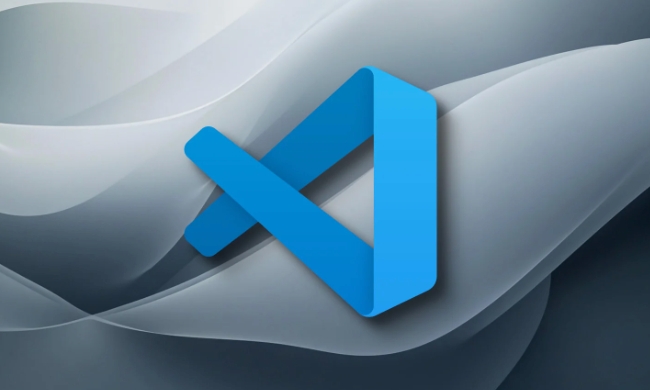
Debugging laman web di Chrome secara langsung dari vscode mungkin menggunakan debugger untuk sambungan Chrome dan konfigurasi pelancaran yang betul. Persediaan ini membolehkan anda menetapkan titik putus dalam kod JavaScript/Typescript anda di VSCode dan memilikinya apabila kod berjalan di Chrome - semua tanpa meninggalkan editor anda.
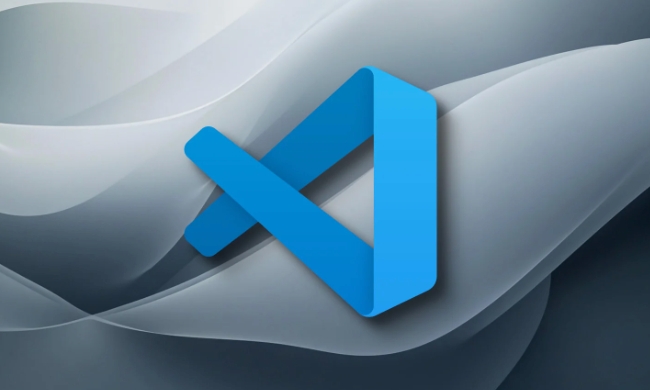
Inilah cara untuk menetapkannya:
1. Pasang pelanjutan yang diperlukan
Pertama, pasang lanjutan "Debugger for Chrome" dalam vscode:

- Buka vscode.
- Pergi ke paparan sambungan (
Ctrl Shift XatauCmd Shift Xpada Mac). - Cari "Debugger untuk Chrome" (oleh Microsoft).
- Pasangnya.
Nota: Pelanjutan ini melancarkan Chrome atau melekat pada contoh yang sedia ada dan membolehkan debugging dari VSCode.
2. Dayakan peta sumber dalam projek anda
Untuk debugging berfungsi dengan betul (terutamanya dengan rangka kerja, typescript, atau kod yang diterjemahkan), anda memerlukan peta sumber supaya titik pemecatan dalam fail sumber asal anda dengan betul ke kod yang berjalan di penyemak imbas.
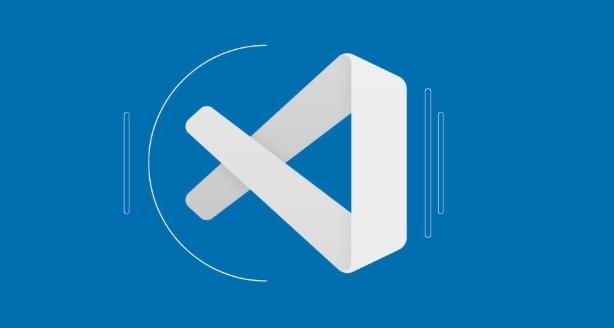
Pastikan alat binaan anda (webpack, vite, dan lain -lain) Menjana peta sumber:
- Webpack : Tetapkan
devtool: 'source-map'atau'eval-source-map'dalamwebpack.config.js. - Vite : Peta sumber didayakan secara lalai dalam mod dev.
- TypeScript : Dalam
tsconfig.json, pastikan:{ "CompilerOptions": { "Sourcemap": Benar, "Outhir": "./dist" } }
3. Konfigurasikan launch.json dalam vscode
Buat konfigurasi debug yang memberitahu VSCode bagaimana untuk melancarkan fail Chrome dan peta.
- Di VSCode, pergi ke paparan larian dan debug (
Ctrl Shift D). - Klik "Buat Fail Launch.json" jika anda tidak mempunyai satu.
- Pilih "Chrome" sebagai persekitaran.
- Gantikan kandungan dengan konfigurasi kerja. Inilah contoh biasa:
{
"Versi": "0.2.0",
"Konfigurasi": [
{
"Nama": "Lancarkan Chrome melawan Localhost",
"Jenis": "Chrome",
"Permintaan": "Pelancaran",
"URL": "http: // localhost: 3000",
"Webroot": "$ {WorkspaceFolder}",
"SourceMappathoverRides": {
"Webpack: ///./.*": "$ {Webroot}/*",
"Webpack: ///*": "*",
"Webpack: /// Src/*": "$ {Webroot}/src/*"
}
}
]
}Pilihan utama dijelaskan:
-
"url": Alamat pelayan Dev Running anda (misalnya,http://localhost:3000). -
"webRoot": Peta fail sumber dalam Chrome ke folder projek tempatan anda. -
"sourceMapPathOverrides": Membantu VSCode Cari fail sumber asal anda apabila menggunakan bundlers seperti Webpack.
?? Pastikan pelayan dev anda (misalnya,
npm start,vite,webpack serve) sudah berjalan sebelum memulakan sesi debug.
4. Mula Debugging
- Mulakan pelayan pembangunan anda (misalnya,
npm run start). - Di VSCode, pergi ke panel Run dan Debug .
- Pilih konfigurasi "Pelancaran Chrome Against Localhost" .
- Klik Run (F5).
Chrome akan membuka (atau menggunakan semula contoh, bergantung kepada tetapan), dan aplikasi anda akan dimuatkan.
Sekarang:
- Tetapkan titik putus dalam fail
.js,.ts, atau.tsxanda dalam vscode. - Apabila kod dijalankan di Chrome, pelaksanaan akan berhenti di titik putus tersebut.
- Anda boleh memeriksa pembolehubah, tumpukan panggilan, dan melangkah melalui kod - semua dalam vscode.
Petua & penyelesaian masalah
Titik putus tidak memukul?
- Generasi Peta Sumber Double-Check.
- Sahkan laluan fail dalam
sourceMapPathOverrides. - Cuba gunakan
"trace": truedalamlaunch.jsonuntuk melihat log pemetaan.
Gunakan
"request": "attach"untuk menyambung ke krom yang sudah terbuka- Mulakan Chrome dengan Debugging Jauh Diaktifkan:
Chrome --Remote-debugging-port = 9222
- Gunakan konfigurasi
launch.jsonini:{ "Nama": "Lampirkan ke Chrome", "Jenis": "Chrome", "Permintaan": "Lampirkan", "Port": 9222, "Webroot": "$ {WorkspaceFolder}" }
- Mulakan Chrome dengan Debugging Jauh Diaktifkan:
Bekerja terbaik dengan tetapan mudah atau buat aplikasi React, Vite, CLI sudut . Konfigurasi bundler kompleks mungkin memerlukan laluan adat.
Pada asasnya, ia adalah kombo lanjutan yang betul, peta sumber, dan launch.json pepejal.json. Setelah disediakan, debugging kod frontend dari vscode terasa lancar.
Atas ialah kandungan terperinci Cara Debug laman web di Chrome dari VSCode. Untuk maklumat lanjut, sila ikut artikel berkaitan lain di laman web China PHP!

Alat AI Hot

Undress AI Tool
Gambar buka pakaian secara percuma

Undresser.AI Undress
Apl berkuasa AI untuk mencipta foto bogel yang realistik

AI Clothes Remover
Alat AI dalam talian untuk mengeluarkan pakaian daripada foto.

Clothoff.io
Penyingkiran pakaian AI

Video Face Swap
Tukar muka dalam mana-mana video dengan mudah menggunakan alat tukar muka AI percuma kami!

Artikel Panas

Alat panas

Notepad++7.3.1
Editor kod yang mudah digunakan dan percuma

SublimeText3 versi Cina
Versi Cina, sangat mudah digunakan

Hantar Studio 13.0.1
Persekitaran pembangunan bersepadu PHP yang berkuasa

Dreamweaver CS6
Alat pembangunan web visual

SublimeText3 versi Mac
Perisian penyuntingan kod peringkat Tuhan (SublimeText3)

Topik panas
 Bagaimana cara menukar terminal lalai dalam tetapan vscode?
Jul 05, 2025 am 12:35 AM
Bagaimana cara menukar terminal lalai dalam tetapan vscode?
Jul 05, 2025 am 12:35 AM
Terdapat tiga cara untuk menukar terminal lalai dalam vscode: menetapkan melalui antara muka grafik, mengedit tetapan.json fail, dan penukaran sementara. Pertama, buka antara muka tetapan dan cari "TerminalIntegratedShell" dan pilih laluan terminal sistem yang sepadan; Kedua, pengguna maju boleh mengedit tetapan.json untuk menambah "terminal.integrated.shell.windows" atau "terminal.integrated.shell.osx" dan melarikan diri dengan betul; Akhirnya, anda boleh memasukkan "terminal: pilih melalui panel arahan
 Bagaimanakah saya menyelesaikan 'perintah tidak dijumpai' kesilapan di terminal kod VS?
Jul 04, 2025 am 12:50 AM
Bagaimanakah saya menyelesaikan 'perintah tidak dijumpai' kesilapan di terminal kod VS?
Jul 04, 2025 am 12:50 AM
1. Sahkan sama ada arahan dipasang 2. Periksa jenis shell terminal 3. Kemas kini pembolehubah persekitaran Path 4. Mulakan semula vscode atau terminal. Apabila anda memasukkan arahan di terminal VSCode, anda harus terlebih dahulu menyemak sama ada arahan telah dipasang dengan betul dan boleh disahkan melalui terminal lain sistem; Kedua, sahkan jenis shell yang digunakan oleh vscode dan periksa fail konfigurasinya; Kemudian pastikan bahawa laluan di mana perintah terletak telah ditambah ke pembolehubah persekitaran jalan, dan secara manual menambah dan memuatkan semula konfigurasi jika perlu; Akhirnya tutup dan buka semula terminal atau mulakan semula vscode untuk membuat perubahan berkuatkuasa.
 Bagaimana saya menggunakan ciri penyegerakan tetapan vs kod?
Jul 03, 2025 am 12:43 AM
Bagaimana saya menggunakan ciri penyegerakan tetapan vs kod?
Jul 03, 2025 am 12:43 AM
Tosyncvscodesettingsacrossdevices, signinwithagithubormicrosoftaccount, customizewhatgetssynced, andmanuallytriggeryncwhenneed.first, openvscodeandeAnssigninviAtheprofileiconorcommandpaletteusing "syncoStoncyncyncalette
 Memperbaiki 'Timed Out Menunggu Debugger untuk Dilampirkan' di VSCODE
Jul 08, 2025 am 01:26 AM
Memperbaiki 'Timed Out Menunggu Debugger untuk Dilampirkan' di VSCODE
Jul 08, 2025 am 01:26 AM
Apabila "timedoutwaitingforthedebuggertoattach" berlaku, biasanya kerana sambungan tidak ditubuhkan dengan betul dalam proses debugging. 1. Periksa sama ada konfigurasi pelancaran.json betul, pastikan jenis permintaan dilancarkan atau dilampirkan dan tidak ada ralat ejaan; 2. Sahkan sama ada debugger sedang menunggu debugger untuk menyambung, dan tambah debugpy.wait_for_attach () dan mekanisme lain; 3. Periksa sama ada pelabuhan itu diduduki atau firewall terhad, dan menggantikan pelabuhan atau menutup proses yang diduduki jika perlu; 4. Sahkan bahawa pemetaan pelabuhan dan keizinan akses dikonfigurasi dengan betul dalam persekitaran terpencil atau kontena; 5. Kemas kini VSCODE, Plug-In dan Debug versi perpustakaan untuk menyelesaikan potensi
 Bagaimana untuk menetapkan pembolehubah persekitaran untuk terminal dalam tetapan kod VS pada Linux?
Jul 06, 2025 am 12:23 AM
Bagaimana untuk menetapkan pembolehubah persekitaran untuk terminal dalam tetapan kod VS pada Linux?
Jul 06, 2025 am 12:23 AM
Terdapat dua cara untuk menetapkan pembolehubah persekitaran untuk terminal vscode pada linux: satu adalah menggunakan terminal.integrated.env.linux item konfigurasi untuk menentukan pembolehubah yang hanya digunakan oleh vscode; Yang lain adalah untuk mengubah suai fail konfigurasi shell untuk berkuatkuasa secara global. 1. Dalam vscode, tambahkan pembolehubah seperti "my_var": "my_value" dengan menetapkan medan terminal.integrated.env.linux. Kaedah ini hanya mempengaruhi terminal vscode; 2. Ubah suai fail konfigurasi shell seperti ~/.bashrc atau ~/.zshrc dan tambahkan eksportmy
 Apakah ruang kerja kod VS, dan bagaimana ia digunakan?
Jul 10, 2025 pm 12:33 PM
Apakah ruang kerja kod VS, dan bagaimana ia digunakan?
Jul 10, 2025 pm 12:33 PM
VSCode Workspace adalah fail .code-workspace yang menjimatkan konfigurasi khusus projek. 1. Ia menyokong direktori multi-akar, konfigurasi debug, tetapan kunci pintasan dan cadangan lanjutan, dan sesuai untuk menguruskan keperluan pelbagai projek. 2. Senario utama termasuk kolaborasi pelbagai projek, persekitaran pembangunan yang disesuaikan dan konfigurasi perkongsian pasukan. 3. Kaedah penciptaan adalah untuk menyimpan konfigurasi melalui fail menu> SaveWorksPaceas .... 4. Nota termasuk membezakan antara .code-workspace dan .vscode/settings.json, menggunakan laluan relatif, dan mengelakkan menyimpan maklumat sensitif.
 Bagaimana untuk menetapkan pembolehubah persekitaran untuk debugging dalam tetapan vscode?
Jul 10, 2025 pm 01:14 PM
Bagaimana untuk menetapkan pembolehubah persekitaran untuk debugging dalam tetapan vscode?
Jul 10, 2025 pm 01:14 PM
Untuk menetapkan pembolehubah persekitaran debug dalam vscode, anda perlu menggunakan konfigurasi array "Alam Sekitar" dalam fail launch.json. Langkah-langkah khusus adalah seperti berikut: 1. Tambah "persekitaran" array ke konfigurasi debugging launch.json, dan menentukan pembolehubah dalam pasangan nilai utama, seperti API_ENDPOINT dan DEBUG_MODE; 2. Anda boleh memuatkan pembolehubah melalui fail .Env untuk meningkatkan kecekapan pengurusan, dan menggunakan Envfile untuk menentukan laluan fail dalam launch.json; 3. Jika anda perlu menulis ganti sistem atau pembolehubah terminal, anda boleh mentakrifkan semula secara langsung mereka dalam launch.json; 4. Perhatikan bahawa
 Di manakah fail tetapan vscode.json terletak?
Jul 14, 2025 am 01:21 AM
Di manakah fail tetapan vscode.json terletak?
Jul 14, 2025 am 01:21 AM
Untuk mengakses fail tetapan.json vscode, anda boleh membukanya secara langsung melalui panel arahan (CTRL Shift P atau CMD Shift P). Lokasi storan lalai fail berbeza mengikut sistem operasi. Windows berada di %appData %\ code \ user \ settings.json, macOS berada di $ rumah/perpustakaan/aplikasi






